
Bluetooth memberi Anda kebebasan untuk bergerak tanpa tambatan, tetapi itu tidak selalu menjadi cara paling andal untuk menggunakan perangkat nirkabel. Jika Anda mengalami masalah dengan Bluetooth di mesin Windows, Anda dapat mengikuti langkah-langkah di bawah ini untuk memecahkan masalahnya.
Langkah-langkah Pemecahan Masalah Bluetooth Dasar
Meskipun banyak dari langkah-langkah ini mungkin tampak jelas, mereka akan memperbaiki banyak masalah Bluetooth yang paling umum di Windows.
Periksa Apakah Bluetooth Diaktifkan
Mulailah dengan memastikan Bluetooth sebenarnya diaktifkan di PC Windows Anda. Hanya karena simbolnya ada di bilah tugas, bukan berarti radio Bluetooth Anda benar-benar dihidupkan.
TERKAIT: Cara Mengaktifkan dan Menggunakan Bluetooth di Windows 10
Untuk memeriksanya, klik ikon pemberitahuan Windows pada bilah tugas Anda di sudut kanan bawah layar Anda. Jika Anda tidak melihat ubin "Bluetooth", klik tombol "Luaskan". Jika ubin "Bluetooth" berwarna abu-abu, radio Bluetooth Anda dimatikan.
Klik untuk mengaktifkannya kembali — ubin akan berubah menjadi biru untuk menunjukkan perubahan.
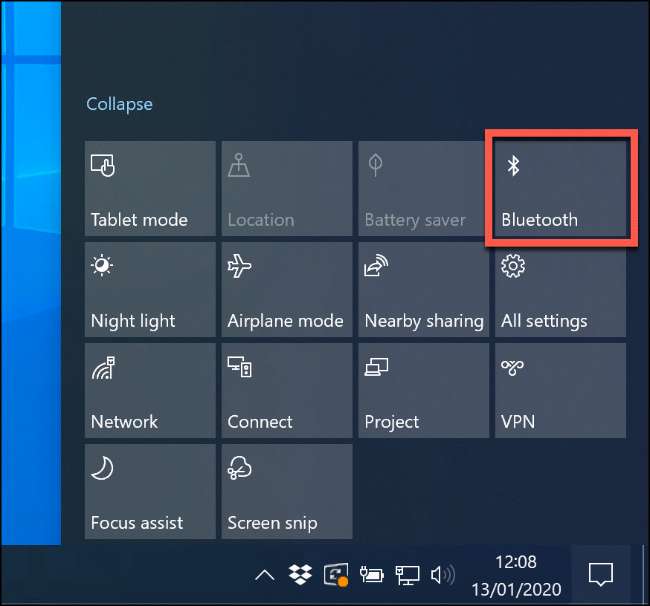
Anda juga dapat menuju ke Pengaturan> Perangkat> Bluetooth dan Perangkat Lain dan alihkan sakelar "Bluetooth" hingga berubah menjadi biru.
Mulai Ulang Radio Bluetooth Anda
Jika Bluetooth diaktifkan, mematikan dan menghidupkannya kembali dapat menyelesaikan beberapa masalah mendasar yang tidak Anda sadari.
Untuk melakukan ini, klik ikon pemberitahuan di bilah tugas Windows Anda untuk mengakses pengaturan cepat Anda. Klik ubin "Bluetooth" untuk mematikannya. Setelah berubah menjadi abu-abu, klik lagi untuk mengaktifkannya kembali.

Saat ubin berubah menjadi biru, radio Bluetooth Anda kembali aktif, dan siap digunakan.
Periksa Baterai
Jika Anda tidak melacak level baterai pada perangkat Bluetooth Anda, Anda mungkin tidak menyadarinya saat kehabisan daya.
Sebelum Anda mencoba solusi yang lebih serius, Anda mungkin ingin mengganti baterai di perangkat Bluetooth Anda atau mengisinya, lalu mencobanya lagi.
Nyalakan kembali PC Anda
Perbaikan terbaik terkadang merupakan yang termudah, dan jika Anda belum mencobanya, restart PC Anda dengan cepat.
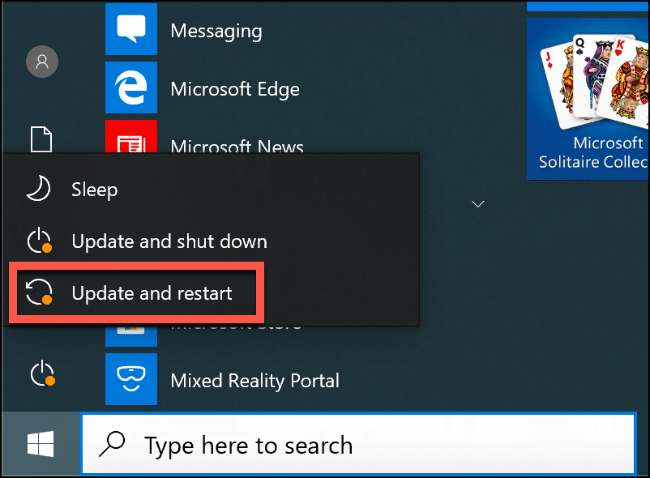
Saat kamu reboot PC Anda , Anda membersihkan papan tulis, dan membersihkan proses menganggur atau kebocoran memori. Ini bukan perbaikan ajaib, tetapi dapat memperbaiki beberapa masalah dengan perangkat keras, jadi cobalah.
Periksa Gangguan Bluetooth dan Jarak Perangkat
Perangkat Bluetooth berkomunikasi secara nirkabel melalui gelombang radio. Sama seperti jaringan Wi-Fi, gangguan dapat memengaruhi koneksi Bluetooth. Sinyal radio lain, penghalang fisik (seperti dinding tebal), dan perangkat seperti gelombang mikro dapat memblokir atau menurunkan koneksi Bluetooth.
Luangkan waktu sejenak untuk mengamati area tersebut. Seberapa jauh perangkat Bluetooth Anda dari PC? Semakin jauh jaraknya, semakin lemah sinyalnya.
Pindahkan perangkat Anda lebih dekat ke PC Anda dan lihat apakah hal itu memengaruhi konektivitas Bluetooth. Jika tidak, coba (jika mungkin) untuk menggunakan perangkat Bluetooth Anda di lokasi lain. Anda juga dapat menggunakan aplikasi pihak ketiga, seperti Monitor Bluetooth Bennett , untuk memeriksa kekuatan sinyal Bluetooth Anda.

Jika masalah terus berlanjut, gangguan mungkin bukan masalahnya. Tetapi ada beberapa perbaikan potensial lainnya.
Instal atau Perbarui Driver Perangkat Bluetooth
Windows 10 secara otomatis menginstal driver untuk perangkat yang terhubung dengannya, tetapi hanya ketika driver tersebut tersedia di PC Anda atau melalui Pembaruan Windows. Namun, dalam kebanyakan kasus, perangkat Bluetooth (terutama keyboard dan mouse) harus berfungsi dengan baik langsung dari kotak.
Namun, jika Windows tidak dapat menemukan driver yang tepat untuk perangkat Bluetooth Anda, itu tidak akan berfungsi. Jika ini terjadi, periksa situs web produsen perangkat untuk melihat apakah ia menawarkan driver untuk perangkat Anda. Jika demikian, unduh dan instal, dan itu seharusnya menyelesaikan masalah.
Ini juga berlaku untuk radio Bluetooth itu sendiri. Jika driver untuk chipset Bluetooth Anda tidak diinstal secara otomatis, Bluetooth tidak akan berfungsi di PC Anda. Kunjungi situs web produsen PC atau, jika Anda membuat PC sendiri, periksa situs web produsen motherboard untuk driver yang didukung.
Anda mungkin juga menemukan bahwa pembaruan Windows baru telah memengaruhi perangkat Anda, memerlukan driver yang diperbarui. Dalam kebanyakan kasus, Windows akan mencari dan menginstal driver yang diperbarui secara otomatis. Namun, jika tidak, kunjungi situs web produsen perangkat dan instal driver terbaru.
Untuk melihat apakah perangkat Bluetooth Anda telah diinstal, Anda harus memeriksa Windows Device Manager. Untuk melakukannya, klik kanan tombol Start Windows dan klik "Device Manager".
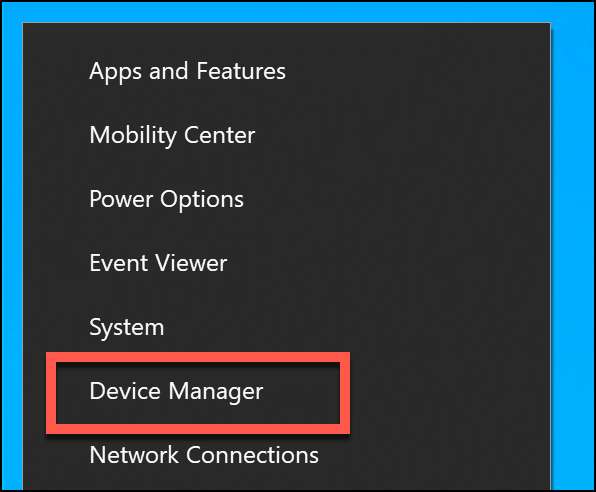
Jika perangkat Bluetooth Anda dikenali, itu muncul di bawah kategori yang relevan dengan tujuannya. Misalnya, radio Bluetooth akan berada di bawah kategori "Bluetooth". Jika perangkat tidak dikenali, itu akan dicantumkan di bawah kategori "Perangkat Lain".
Saat Anda menemukannya, klik kanan perangkat, lalu klik "Update Driver" untuk mencari driver baru.
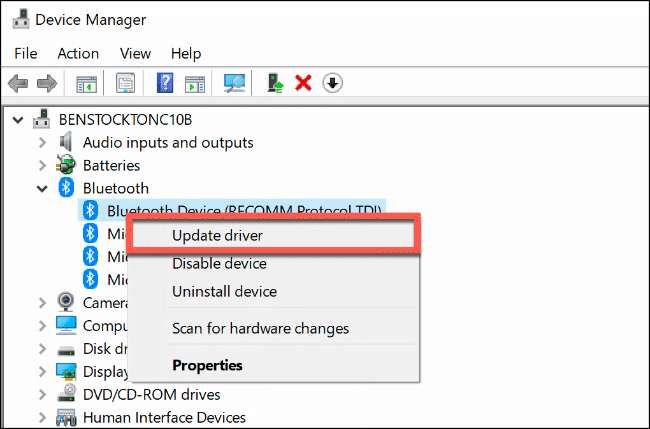
Klik "Cari Secara Otomatis untuk Perangkat Lunak Driver yang Diperbarui" jika Anda ingin mencari driver secara otomatis.
Jika Anda mengunduh driver dari situs web pabrikan (dan tidak menyertakan penginstal otomatis), klik "Jelajahi Komputer Saya untuk Perangkat Lunak Pengemudi" dan ikuti petunjuk di layar.
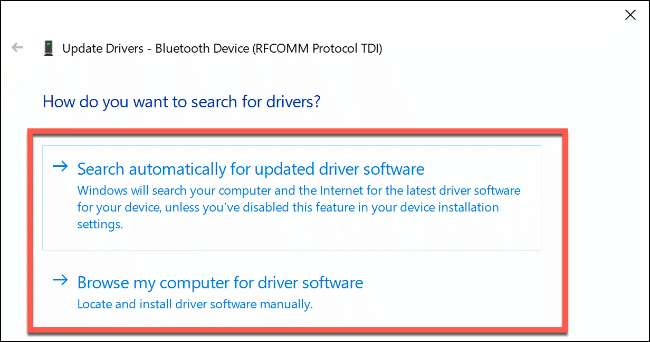
Jika Anda mengklik "Cari Secara Otomatis untuk Perangkat Lunak Driver yang Diperbarui," Windows akan memberi tahu Anda jika menurutnya Anda sudah memiliki driver terbaik untuk perangkat Anda. Namun, Anda juga dapat mencari Pembaruan Windows untuk alternatif.
Untuk melakukannya, cukup klik "Cari Driver yang Diperbarui pada Pembaruan Windows" untuk melanjutkan.

Ini membuka Pembaruan Windows di Pengaturan. Klik "Check for Updates" untuk memulai pencarian.
Ketika (atau jika) Pembaruan Windows menemukan driver yang diperbarui untuk perangkat Anda, itu akan mengunduh dan menginstalnya. Ketika proses itu selesai, restart PC Anda, dan kemudian coba lagi perangkat Bluetooth Anda.
Hapus dan Pasangkan Ulang Perangkat Bluetooth Anda
Terkadang, melepas perangkat Bluetooth dari PC Anda menyelesaikan masalah koneksi. Anda kemudian bisa "Pasangkan kembali" perangkat dengan PC Anda.
TERKAIT: Cara Memasangkan Perangkat Bluetooth ke Komputer, Tablet, atau Ponsel Anda
Untuk memulai proses ini, buka pengaturan Bluetooth di Windows. Jika ikon Bluetooth terlihat di taskbar Windows, klik kanan, lalu pilih "Open Settings."
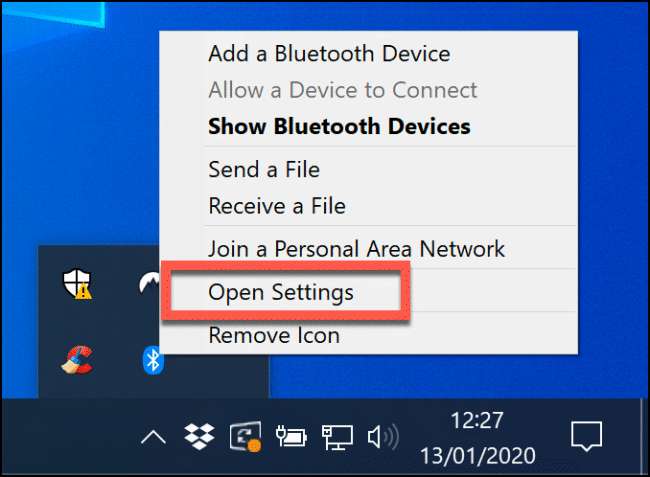
Jika Anda tidak melihat ikon Bluetooth, klik kanan menu Start dan pilih "Settings". Dari sana, klik Perangkat> Bluetooth dan Perangkat Lain untuk mengakses pengaturan Bluetooth Anda.
Perangkat Bluetooth Anda yang diketahui akan dicantumkan di sini. Pilih perangkat Anda, klik "Hapus Perangkat", lalu klik "Ya" untuk mengonfirmasi. Ini menghapus perangkat dari PC Anda.
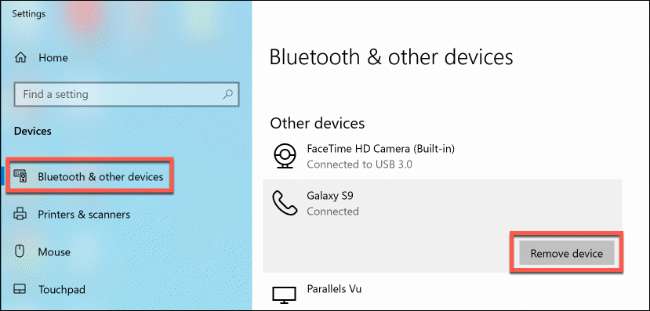
Saat proses selesai, restart PC Anda.
Setelah Anda masuk kembali ke perangkat Anda, kembali ke pengaturan Bluetooth. Klik "Tambahkan Bluetooth atau Perangkat Lain" di bagian atas. Di jendela "Add a Device" yang muncul, klik "Bluetooth".

Tunggu hingga PC Anda mendeteksi perangkat, lalu klik untuk menghubungkan. Anda mungkin perlu mengetikkan PIN pada salah satu atau kedua perangkat untuk memungkinkan mereka memasangkan.
Gunakan Pemecah Masalah Windows 10
Jika semuanya gagal, Anda juga dapat mencoba Pemecah Masalah Windows di Windows 10 dan melihat apakah itu dapat menyelesaikan masalah Bluetooth Anda. Ia memeriksa radio Bluetooth dan pengaturan perangkat Anda selangkah demi selangkah, dan mengidentifikasi masalah apa pun.
Jika mendeteksi masalah, itu akan memberi tahu Anda, dan menanyakan apakah Anda ingin memperbaikinya atau mengarahkan Anda tentang cara memperbaiki masalah itu sendiri.
Untuk menjalankan Pemecah Masalah Windows, klik kanan menu Start dan pilih "Settings".
Dari sana, buka Perbarui dan Keamanan> Pemecahan Masalah> Bluetooth, lalu klik "Jalankan Pemecah Masalah". Windows secara otomatis akan mulai bekerja melalui status dan konfigurasi Bluetooth Anda. Jika menemukan masalah, itu akan mengarahkan Anda untuk memperbaikinya.
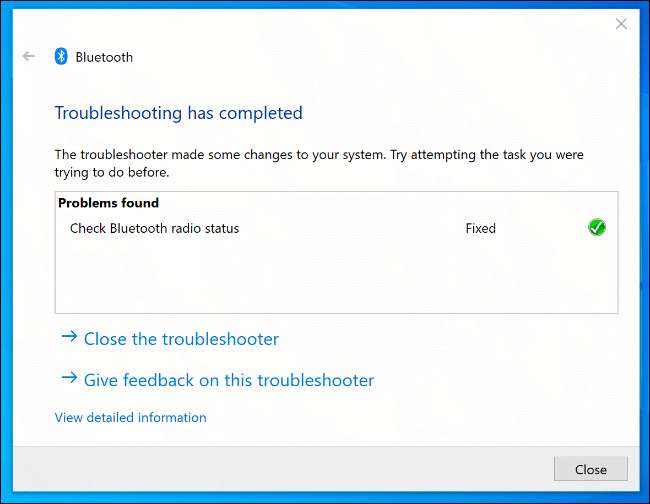
Jika Pemecah Masalah tidak dapat menyelesaikan masalah, Anda mungkin ingin menghubungi produsen perangkat untuk mendapatkan dukungan dan saran lebih lanjut, karena masalahnya mungkin ada pada perangkat keras.







